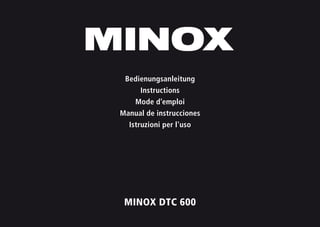
Instructions MINOX Wildfire DTC 600 | Optics Trade
- 1. MINOX DTC 600 Bedienungsanleitung Instructions Mode d’emploi Manual de instrucciones Istruzioni per l'uso
- 2. MINOX DTC 600 • Deutsch Seite 4 • English Page 22 • Français Page 38 • Español Pagina 54 • Italiano Pagina 70
- 3. 3 MINOX DTC 600 8 9 10 11 12 13 14 15 32 4 6 5 1 7 16 17
- 4. 44 Inhaltsverzeichnis Einleitung6 Lernen Sie Ihre Kamera kennen6 Bedienelemente7 Vorbereitung der Kamera7 - Erklärung der Bedienelemente 7 - Einsetzen der Batterien 8 - Einsetzen der Speicherkarte 9 - Spracheinstellung 9 - Befestigung der Kamera 10 Einstell- und Betriebsmodus10 - Einstellmodus 11 - Betriebsmodus 11 Menüfunktionen und Einstellungen11 - Manuelle Auslösung 11 - Kamera 11 - Video 11 - Tag- und Nacht-Modus 11 - Wiedergabe Foto / Video 12 - Löschen von Foto- / Video-Aufnahmen 12 - Abspielen von Videoaufnahmen 12 Einstellungen13 - Kameramodus 13 - Videolänge 13 - Bildauflösung 13 - Serienbilder je Auslösung 13 - Auslöseverzögerung 14 - Infrarot-Sensor 14 - Temperatureinheit 15 - Datum- / Zeitstempel 15 - Datumsformat / Uhrzeit 15 Passwort16 - Eingabe Passwort 16 - Deaktivieren Passwort 16 Batterietyp16 Speicherkarte formatieren17 Kamera Informationen17 Gespeicherte Dateien 17 - Speicherplatz 17 - Firmware Version 18 Anschließen der Kamera an einen Computer18 - Übertragen von Bildern und Videos auf den Computer 18 Technische Daten20 Gewährleistungsbestimmungen21
- 5. 5 Lieferumfang - Wildkamera MINOX DTC 600 - Montagegurt - USB Kabel - SD Karte 2GB - Bedienungsanleitung Zubehör (optional erhältlich) - Netzadapter (EU-Version), Bestellnr. 65016 - Kabel für Anschluss an externe Batterie, Bestellnr. 65017 - Sicherheitsbox, Bestellnr. 65018 - Halterung, Bestellnr. 65019 Weitere Informationen zum Zubehör für die DTC 600 finden Sie auf der MINOX Webseite: www.minox.com
- 6. 6 Einleitung Wir beglückwünschen Sie zum Kauf Ihrer Wildkamera MINOX DTC 600. Wie alle anderen MINOX Produkte steht auch diese Wildkamera MINOX DTC 600 in der großen Tradition unseres Hauses. Sie verbindet Funktionalität auf kleinst- möglichem Raum mit bester optischer Qualität. Einfach und schnell zu bedienen, ist die MINOX DTC 600 für digi- tale Fotografie und Videos innerhalb des vorgesehenen Einsatzbereiches hervorragend geeignet. Diese Anleitung soll Ihnen helfen, das Leistungsspek trum Ihrer Wildkamera MINOX DTC 600 kennen zu ler- nen und optimal zu nutzen. Lernen Sie Ihre Wildkamera MINOX DTC 600 kennen Nehmen Sie sich bitte einen Moment Zeit, um diese An- weisungen und die Sicherheits- und Wartungshinweise in dieser Bedienungsanleitung zu lesen. Wir wünschen Ihnen viel Spaß! - 8 Megapixel Auflösung - Komfortabler 2“ Farbmonitor - 50 leistungsstarke Infrarot-LEDs mit Blackflash - Hohe Auslösegeschwindigkeit unter 1 s - Unsichtbarer IR-Blitz mit über 15 m Reichweite - Geringer Energieverbrauch - Bis zu 3 Serienbilder / Videos bis 30 s Länge - SD-Speicherkarte bis zu 32 GB einsetzbar - Einfache, intuitive Bedienung, 6-Tasten-Bedienfeld - Live-Vorschau und Foto-/Video-Wiedergabe - Passwortschutz
- 7. 7 Bedienelemente 1. IR LEDs mit Schwarzfilter für Nachtaufnahmen 2. Dämmerungssensor 3. Aktivierungs-LED in blau 4. Kameraobjektiv 5. Verschlussriegel (geeignet für Vorhängeschloss) 6. Bewegungssensor 7. Anschluss für externe Stromversorgung 8. 2“ LCD Farbmonitor 9. Speicherkarten-Steckplatz 10 Bedientasten, Eingabetaste 11. Hauptschalter mit drei Schalterstellungen: AUS / EINSTELLMODUS / BETRIEBSMODUS 12. Anschluss für externe Stromversorgung (6V DC) 13. USB-Kabel Anschluss 14. Menü-Button 15. Batteriefach für 10 x 1,5 Volt AA Batterien 16. 2 Befestigungslaschen 17. ¼“ Stativgewinde Vorbereitung der Kamera Erklärung der Bedienelemente Um die Kamera auf ihren Einsatz vorzubereiten, gehen Sie wie folgt vor: 1. Legen Sie Ihre DTC 600 vor sich ab. 2. Schieben Sie den Verschlussriegel (5) an der rechten Seite des Kameragehäuses nach oben. 3. Klappen Sie dann den Verschlussriegel (5) rechts zur Seite weg. 4. Klappen Sie das Kamera Frontgehäuse zur linken Seite hin auf. Sie sehen auf der linken Seite des aufgeklappten Kame- ragehäuses die Bedienelemente (10, 11, 14) und auf der rechten Seite das Batteriefach (15). An der Außenseite des linksseitigen Kameragehäuses sehen Sie nun den Speicherkarten-Steckplatz (9). Im oberen Bereich der innen liegenden Gehäuseoberfläche befindet sich ein 2“ LCD-Monitor (8). Unterhalb des Monitors befinden sich die vier Pfeiltasten (10) zur Menüsteuerung. In- mitten der Pfeiltasten befindet sich der OK-Button zur Bestätigung der gewählten Menüeinstellungen sowie der Menü-Button (14) im oberen rechten Bereich für weitere Umschaltoptionen.
- 8. 8 Im unteren linken Bereich befindet sich der Hauptschal- ter (11) mit drei Funktionsstellungen: 1. Funktion „OFF = AUS“: Hauptschalter Stellung links 2. Funktion „SET UP = Einstellmodus“: Hauptschalter Stellung Mitte 3. Funktion „ON = Betriebsmodus“: Hauptschalter Stellung rechts Auf der aufgeklappten rechten Seite (Rückseite) der Kamera befindet sich das Batteriefach (15). An der Unterseite der Kamera befinden sich zusätzliche Anschlüsse für: - externe Stromversorgung (12) - USB-Kabel (13) zum Anschließen der Kamera an ei- nen Computer (unter dem Punkt „Anschließen der Kamera an einen Computer“ beschrieben) Um das Kameragehäuse zu schließen, gehen Sie wie folgt vor: 1. Legen Sie Ihre DTC 600 vor sich ab. 2. Klappen Sie das Kamera Frontgehäuse zur rechten Seite hin zu. 3. Klappen Sie den Verschlussriegel (5) auf der rechten Seite nach oben. 4. Schieben Sie den Verschlussriegel (5) am rechten Kameragehäuse von oben nach unten. Einsetzen der Batterien Ihre DTC 600 Kamera ist für Alkaline, Lithium oder Nickel-Metall-Hydrid (NiMH) AA-Batterien ausgelegt. Zum Einlegen der Batterien öffnen Sie Ihre Kamera. Legen Sie 10 x 1,5 Volt AA-Batterien nach Vorgabe in das Batteriefach (15) ein. Bitte beachten Sie die korrekte Einlegerichtung / Polarität (+/-). Kontrolle des Batterie Status Schalten Sie Ihre DTC 600 in den „Einstellmodus“ (Hauptschalter (11) „Stellung Mitte“). In der oberen linken Bereich des LCD-Monitors (8) wird der Batterie- zustand über das Batterie-Symbol angezeigt. Hinweis: Für eine optimale Leistung empfehlen wir den Einsatz hochwertiger Batterien. Sie können die Batterielebensdauer verlängern, indem Sie kürzere Video-Sequenzen erstellen.
- 9. 9 Einsetzen der Speicherkarte Um Bilder oder Videos speichern zu können, benötigen Sie eine Speicherkarte (SD/SDHC-Karte). Ihre DTC 600 Kamera unterstützt Speicherkarten bis zu einer Größe von 32 GB. Einlegen der Speicherkarte Legen Sie eine Speicherkarte mit der Ihnen zugewandten markierten Seite in das Speicherfach (9) ein. Stellen Sie sicher, dass der SD-Karten-Schieber sich nicht in ge- schlossener Stellung befindet. Schalten Sie Ihre DTC 600 in den „Einstellmodus“ (Hauptschalter „Stellung Mitte“). Wenn Ihre DTC 600 Kamera ein akustisches Signal abgibt, bedeutet das, dass entweder keine Speicherkarte eingelegt ist, diese nicht richtig eingesetzt wurde oder nicht kompatibel ist. Auf dem LCD-Monitor erscheint eine rote Anzeige „SD- Karte fehlt“. Hören Sie kein akustisches Signal, können Sie mit den Kameraeinstellungen fortfahren. Spracheinstellung Da die Wildkamera DTC 600 ab Werk mit der englisch- sprachigen Menüführung voreingestellt ist, gehen Sie bitte wie folgt vor, um die für Sie richtige Sprache aus- zuwählen: 1. Bringen Sie den Hauptschalter (11) in die Schalterstel- lung SETUP (Einstellmodus). 2. Nach rund 5 Sekunden erscheint das englischspra- chige Hauptmenü mit dem ersten Menüpunkt „Live Preview“ (dunkelblau unterlegt). 3. Drücken Sie nun einmal die nach oben gerichtete Pfeiltaste. 4. Sie befinden sich nun im dunkelblau unterlegten Menüpunkt „Language“. 5. Drücken Sie den OK Button. 6. Über die Auf- und Ab-Pfeiltasten wählen Sie die für Sie zutreffende Sprache (hellblau unterlegt) aus. 7. Drücken Sie den OK Button. 8. Sie befinden sich jetzt innerhalb der von Ihnen gewählten Sprache wieder im obersten Punkt des Hauptmenüs.
- 10. 10 Befestigung der Kamera 1. Montagegurt Am Außengehäuse der Kamera befinden sich an der Rückseite zwei Befestigungslaschen (16), mit deren Hilfe die Kamera befestigt werden kann. Der im Lieferum- fang mitgelieferte Montagegurt wird durch die beiden Befestigungslaschen gezogen. Mit Hilfe des Befesti- gungsverschlusses am Montagegurt wird die Kamera befestigt. Zusätzlich können Sie die Kamera mit einem handelsüblichen Sicherungssystem absichern. 2. Stativ Am Außengehäuse der Kamera befindet sich an der Rückseite ein ¼“ Stativgewinde (17), mit dessen Hilfe die Kamera auf einem Stativ befestigt werden kann. Einstell- und Betriebsmodus Ihre Kamera verfügt über zwei Moduseinstellungen: 1. Einstellmodus Schalten Sie Ihre DTC 600 Kamera in den „Einstell modus“ (SET UP = Einstellmodus, Hauptschalter (11) Stellung Mitte). In dieser Einstellung können Sie die Programmierung der Kamera sowie alle Einstellungen der Anzeigen wie Datum, Uhrzeit, Temperatur etc., die später auf den Bildern oder Videoaufnahmen angezeigt werden sollen, vornehmen. 2. Betriebsmodus Schalten Sie Ihre DTC 600 Kamera in den „Betriebsmo- dus“ (ON = Betriebsmodus, Hauptschalter (11) Stellung rechts). In diesem Modus übernimmt Ihre DTC 600 Ka- mera automatisch die neusten Einstellungen, die Sie zuvor im Einstellmodus eingestellt haben. Hinweis: Die blaue Aktivierungs-LED (3) blinkt we- nige Sekunden, bevor die Kamera betriebsbereit ist.
- 11. 11 Menüfunktionen und Einstellungen Manuelle Auslösung Diese Option bietet Ihnen die Möglichkeit, Ihre DTC 600 auch wie eine normale Digitalkamera zu verwenden. Wie bei jeder üblichen Digitalkamera können Sie Bilder und Videos über die Monitoransicht betrachten und dabei aufnehmen. Gehen Sie im Menü auf den Menüpunkt „Manuelle Auslösung“. Durch Drücken des OK Buttons oder der rechten Pfeiltaste gelangen Sie automatisch in den Ka- meramodus. Grundsätzlich können Sie mit der linken und rechten Pfeiltaste (10) zwischen Foto- und Video- modus wechseln. Durch Betätigen der Menütaste (14) gelangen Sie zurück in das Hauptmenü. Kamera Im LCD Monitor wird folgendes angezeigt: Im linken oberen Bereich erscheint zeitweise das Batte- riestatus Symbol, im rechten oberen Bereich erscheint das Kamera Symbol, im rechten unteren Bereich wird die Bildkapazität [0/00] eingeblendet. Durch Drücken des OK Buttons können Sie im Kamera- modus manuell ein Foto aufnehmen. Video Möchten Sie in den Video-Modus wechseln, drücken Sie auf die linke Pfeiltaste (10). Im LCD-Monitor (8) wird folgendes angezeigt: Im rechten oberen Bereich erscheint das Video-Symbol, im rechten unteren Bereich wird die Aufnahme-Zeit in [00:00] eingeblendet. Durch Drücken des OK Buttons (10) starten Sie im Video- modus die Videoaufnahme. Bei erneutem Drücken des OK Buttons beenden Sie die Aufnahme. Drücken Sie den OK Button ein weiteres Mal, wird die Aufnahme fortge- setzt. Durch Betätigen des Menübuttons gelangen Sie zurück ins Hauptmenü. Tag- und Nachtmodus Im Menü „Manuelle Auslösung“ können Sie mithilfe der Auf- und Ab-Tasten den Tag- oder Nachtmodus aktivie- ren. Bei Ihrer DTC 600 ist der Tagmodus (Farbmodus) voreingestellt. Foto- oder Videoaufnahmen werden farbig dargestellt. Um in den Nacht-IR-Modus zu gelangen, drücken Sie auf die untere Pfeiltaste (10). Die Einstellung wechselt vom „Farbmodus am Tag“ auf den „Nacht-IR-Modus“
- 12. 12 und das im LCD Monitor dargestellte Bild wechselt von einem Farbbild auf ein Schwarzweißbild. Durch Drücken des OK Buttons wird Ihre Einstellung gespeichert. Durch Drücken des Menü-Buttons (14) gelangen Sie in das Ausgangsmenü zurück. Wiedergabe Foto / Video Gehen Sie im Menü auf den Menüpunkt „Wiederg. Foto / Video“ und drücken Sie den OK Button oder die rechte Pfeiltaste (10). Im LCD-Monitor werden die Bilder dargestellt. Das Aufnahmeformat (Foto / Video) wird im linken oberen Bereich des Bildes als Foto- oder Video-Symbol darge- stellt. Im rechten unteren Bereich des LCD-Monitors wird die Anzahl der Bilder oder Videoaufnahmen angezeigt. Durch Drücken der Pfeiltasten (links/rechts) können Sie sich die Bilder chronologisch vorwärts oder rückwärts anzeigen lassen. Durch Drücken des Menü-Buttons ge- langen Sie in das Ausgangsmenü zurück. Löschen von Foto- oder Video-Aufnahmen Gehen Sie im Menü auf den Menüpunkt „Wiederg. Foto / Video“ und drücken Sie den OK Button oder die rechte Pfeiltaste. Wählen Sie die zu löschende Aufnahme aus. Durch Drücken der oberen Pfeiltaste gelangen Sie in das Untermenü. Hier können Sie mit den Auf- und Ab-Tasten auswählen zwischen „Ein Bild löschen“ und „Alle Bilder löschen“. Drücken Sie die rechte Pfeiltaste und bestäti- gen Sie JA oder NEIN mit OK, um die Daten zu löschen. Durch Drücken des Menü-Buttons gelangen Sie in das Ausgangsmenü zurück. Abspielen von Videoaufnahmen Bei Video-Dateien sehen Sie im unteren linken Bereich des LCD-Monitors (8) ein „Play-Symbol“. Drücken Sie auf den OK Button (10), um das Video abzuspielen. Durch erneutes Drücken des OK Buttons erscheint ein Standbild. Durch erneutes Drücken des OK Buttons wird das Video weiter abgespielt. Bei laufendem Video können Sie durch Drücken der Pfeiltasten links oder rechts das Video zurück- oder vorspulen. Durch Drücken des Menü- Buttons gelangen Sie in das Ausgangsmenü zurück.
- 13. 13 Einstellungen Kameramodus Ihre DTC 600 können Sie so einstellen, dass diese nur Bil- der oder nur Videos aufzeichnet. Gehen Sie im Menü auf den Menüpunkt „Kameramodus“. Durch Drücken des OK Buttons gelangen Sie ins Untermenü. Hier können Sie mit den Pfeiltasten Auf/Ab das gewünschte Aufnah- meformat (Foto/Video) auswählen. Durch erneutes Drü- cken des OK Buttons wird die Einstellung gespeichert. Videolänge Die Videolänge wird angezeigt, wenn der Video-Modus im Menü ausgewählt wurde. Gehen Sie im Menü auf den Menüpunkt „Videolänge“. Durch Drücken des OK Buttons oder der rechten Pfeiltaste gelangen Sie in das Untermenü. Durch Drücken der Pfeiltasten (Auf/Ab) können Sie die Videolänge in Schritten von 10 Sekun- den bis zu 30 s einstellen. Wählen Sie die gewünschte Videolänge aus und drücken Sie den OK Button, um die Einstellung zu speichern. Die Einstellung springt auto- matisch in das Ausgangsmenü zurück. Bildauflösung Die Bildauflösung wird angezeigt, wenn der Foto-Modus im Menü ausgewählt wurde. Gehen Sie im Menü auf den Menüpunkt „Bildauflösung“. In dieser Einstellung kann die Foto-Auflösung mit 8 MP, 5 MP oder 3 MP eingestellt werden. Drücken Sie auf den OK Button (10) oder auf die rechte Pfeiltaste und Sie gelangen in das Untermenü. Im Untermenü können Sie mit den Pfeiltasten (Auf/Ab) die gewünschte Bildauf- lösung einstellen. Durch Drücken des OK Buttons wird die Einstellung gespeichert. Durch Drücken des Menü- Buttons (14) gelangen Sie in das Ausgangsmenü zurück. Serienbilder je Auslösung Serienbilder je Auslösung wird im Hauptmenü ange- zeigt, wenn zuvor der Foto-Modus aktiviert wurde. Mit dieser Funktion kann die Kamera zwei oder drei Serienbilder in schneller Folge bei jedem Auslösen aufnehmen. Gehen Sie im Menü auf den Menüpunkt „Serienbilder“ und drücken Sie auf den OK Button oder auf die rechte Pfeiltaste. Sie gelangen in das Untermenü. Im Unterme- nü können Sie nun die gewünschte Anzahl der Serienbil- der je Auslösung durch Drücken der Pfeiltasten (Auf / Ab)
- 14. 14 auswählen. Durch Drücken des OK Buttons wird die Ein- stellung gespeichert. Durch Drücken des Menü-Buttons gelangen Sie in das Ausgangsmenü zurück. Auslöseverzögerung Mit dieser Funktion können Sie Auslöseintervalle festle- gen, in denen die DTC 600 bei einer erfassten Bewegung auslöst. Die möglichen Aufnahmeintervalle sind: 5 s, 10 s, 20 s, 30 s, 1 min, 5 min, 10 min, 30 min, 60 min. Gehen Sie im Menü auf den Menüpunkt „Auslösever- zögerung“, drücken Sie auf den OK Button oder auf die rechte Pfeiltaste. Sie gelangen in das Untermenü. Im Un- termenü können Sie das gewünschte Zeitintervall durch Drücken der Pfeiltasten (Auf / Ab) einstellen. Durch Drü- cken des OK Buttons wird die Einstellung gespeichert. PIR Sensitivity: Einstellen der Empfindlichkeit des IR-Sensors Ihre MINOX DTC 600 verfügt über die Möglichkeit, die Empfindlichkeit des IR-Sensors in insgesamt drei Abstu- fungen – Niedrig, Mittel und Hoch – einzustellen. Diese Funktion ist hilfreich, um z.B. das ungewollte Auslösen der Kamera durch Bewegungen nicht relevanter Objekte, wie z.B. Äste und Gräser, zu reduzieren. Um die IR-Sensor Empfindlichkeit Ihrer DTC 600 einzu- stellen, drücken Sie die AB-Pfeiltaste, bis Sie zu dem Menüpunkt PIR Sensitivity gelangen. Drücken Sie an- schließend die rechte Pfeiltaste, um ins Untermenü zu gelangen. Hier können Sie zwischen den Einstellungen „Niedrig, „Normal“ und „Hoch durch Drücken der Auf-/Ab-Pfeiltasten wählen und mit dem OK Button bestätigen. Sie gelangen automatisch ins Hauptmenü zurück und die Einstellung wurde gespeichert. Hinweis: Die Erfassungsreichweite des IR-Sensors ist abhängig von äußeren Einflüssen, wie z. B. der Temperatur im Umfeld der Kamera. Zur groben Orientierung für die optimale Einstellung empfehlen wir, folgende Einstel- lungen des IR-Sensors vorzunehmen: Hoch (hohe Empfindlichkeit) im Allgemeinen im Sommer bzw. wenn die Umgebungstemperatur nahe der Körpertemperatur des erfassten Objekts liegt. Mittel (mittlere Empfindlichkeit) im allgemeinen im Frühjahr oder Herbst bzw. bei den zu diesen Jah- reszeiten üblichen durchschnittlichen Temperaturen.
- 15. 15 Niedrig (niedrige Empfindlichkeit) im Allgemeinen im Winter bzw. bei den zu dieser Jahreszeit üblichen durchschnittlichen Temperaturen. Temperatureinheit Diese Einstellung ermöglicht Ihnen die Einstellung der Temperatureinheit in Fahrenheit oder Celsius. Gehen Sie im Menü auf den Menüpunkt „Temperatureinheit“ und drücken Sie auf den OK Button oder auf die rechte Pfeiltaste. Sie gelangen in das Untermenü. Im Untermenü können Sie die Einstellung in Fahren- heit oder Celsius durch Drücken der Pfeiltasten (Auf/ Ab) einstellen. Durch Drücken des OK Buttons wird die Einstellung gespeichert. Datum- / Zeitstempel Diese Einstellung ermöglicht Ihnen, bei jeder Aufnahme (Foto / Video) Angaben wie Datum, Uhrzeit und Tempe- ratur als „Zeitstempel“ zu hinterlegen und anzuzeigen. Gehen Sie im Menü auf den Menüpunkt „Datum- / Zeit- stempel“, drücken Sie auf den OK Button oder auf die rechte Pfeiltaste. Sie gelangen in das Untermenü. Im Untermenü können Sie zwischen „Ja , Zeitstempel anzeigen“ oder „Nein, Zeitstempel nicht anzeigen“ wählen. Durch Drücken des OK Buttons wird die Ein- stellung gespeichert. Datumsformat / Uhrzeit Diese Funktion ermöglicht Ihnen die Einstellung des An- zeigeformats von Datum / Uhrzeit. Gehen Sie im Menü auf den Menüpunkt „Einstellung“ und drücken Sie auf den OK Button oder auf die rechte Pfeiltaste. Sie gelan- gen in das Untermenü. Im Untermenü können Sie drei Einstellungen auswählen: Datumsformat Wählen Sie das gewünschte Datumsformat aus und drücken Sie auf den OK Button zum Speichern. Uhrzeit Wählen Sie das gewünschte Zeitformat „12 oder 24 Stunden“ aus und drücken Sie auf den OK Button zum Speichern. Eingabe In diesem Menü-Punkt können Sie in der oberen Reihe das Jahr / Monat / Tag, in der unteren Reihe Stunden / Minuten / Tageszeit (AM/PM) auswählen und einstellen. Die einzelnen Einstellungen werden mit den Auf / Ab Pfeiltasten eingestellt. Um in das nächste Bearbeitungs-
- 16. 16 feld zu gelangen, benutzen Sie die linke bzw. rechte Pfeiltaste. Haben Sie alle Einstellungen vorgenommen, drücken Sie auf den OK Button, um Ihre Einstellungen zu speichern. Durch Drücken des Menü-Buttons gelangen Sie in das Ausgangsmenü zurück. Hinweis: Mit der genauen Eingabe der Daten wird automatisch der Mondphasen-Kalender aktiviert. Die Abbildung der Mondphase wird auf jeder Foto- oder Videoaufnahme festgehalten. Passwort Diese Funktion erlaubt Ihnen, eine 4-stellige Zahlenkom- bination einzugeben, um einem möglichen Diebstahl Ihrer DTC 600 Kamera vorzubeugen. Ohne Eingabe der Zahlenkombination ist die Funktion der Kamera nicht mehr gegeben. Gehen Sie im Menü auf den Menüpunkt „Passwort“ und drücken Sie auf den OK Button oder auf die rechte Pfeiltaste. Sie gelangen in das Untermenü. Im Untermenü können Sie Ihre Zahlenkombination unter „Passwort eingeben“ vergeben. Eingabe Passwort Geben Sie die gewünschte Zahlenkombination mit den Zahlen von 0 bis 9 in jedem Feld mit den Pfeiltasten (Auf / Ab) ein, mit den Pfeiltasten (links, rechts) können Sie die einzelnen Felder der Zahlenkombination ansteu- ern. Haben Sie diese komplett eingegeben, drücken Sie auf den OK Button zum Speichern. Durch Drücken des Me- nü-Buttons gelangen Sie in das Ausgangsmenü zurück. Deaktivieren des Passworts Gehen Sie im Menü auf den Menüpunkt „Passwort“ und drücken Sie auf den OK Button oder auf die rechte Pfeiltaste. Sie gelangen in das Untermenü. Im Unter- menü können Sie Ihre Zahlenkombination unter „De- aktivieren“ löschen. Gehen Sie im Untermenü mit den Pfeiltasten (Auf/Ab) auf „Deaktivieren“, drücken Sie auf den OK Button zum Löschen Ihrer Zahlenkombination. Durch Drücken des OK Buttons wird die Einstellung ge- speichert. Durch Drücken des Menü-Buttons gelangen Sie in das Ausgangsmenü zurück. Batterietyp Ihre DTC 600 Wildkamera ist ein technisch hochwerti- ges Präzisionsgerät. Es wird empfohlen, hochwertige Alkaline, Lithium oder NiMH-Batterien zu verwenden. Um den Batterietyp auszuwählen, gehen Sie im Menü auf den Menüpunkt „Batterietyp“ und drücken Sie auf
- 17. 17 den OK Button oder die rechte Pfeiltaste. Sie gelangen in das Untermenü. Wählen Sie Ihren Batterietyp Alkali oder NiMH-Batterie aus durch Drücken der Pfeiltasten Auf / Ab. Hinweis: Wählen Sie ALKALINE beim Einsatz von Lithium-Batterien aus. Durch Drücken des OK Buttons wird die Einstellung ge- speichert. Die Einstellung springt automatisch in das Ausgangsmenü zurück. Speicherkarte formatieren Das Formatieren der Speicherkarte löscht alle Dateien, die sich auf der Speicherkarte befinden und bereitet die Speicherkarte für den Einsatz in der Kamera vor. Gehen Sie im Menü auf den Menüpunkt „Karte formatieren“ und drücken Sie auf den OK Button oder die rechte Pfeil- taste. Sie gelangen in das Untermenü.Bestätigen Sie mit JA, wenn Sie die Speicherkarte formatieren möchten und drücken auf den OK Button zum Formatieren. Wählen Sie NEIN, und die Speicherkarte wird nicht formatiert. Durch Drücken des OK Buttons wird die Einstellung ge- speichert. Die Einstellung springt automatisch in das Ausgangsmenü zurück. Kamera-Informationen Gehen Sie im Menü auf den Menüpunkt „Kamera- Info“ und drücken Sie auf den OK Button oder auf die rechte Pfeiltaste. Sie gelangen in das Untermenü. Im Untermenü können Sie mit Hilfe der Pfeiltasten Auf/Ab zwischen folgenden Kamera-Informationen auswählen: Gespeicherte Dateien, Speicherplatz, Firmware Version. Gespeicherte Dateien Gehen Sie im Menü auf den Menüpunkt „Gespeicherte Dateien“ und drücken Sie auf den OK Button oder auf die rechte Pfeiltaste. Sie gelangen in das Untermenü. Im Untermenü bekommen Sie die Anzahl der Foto- und Videodateien angezeigt. Durch Drücken des Menü- Buttons gelangen Sie in das Ausgangsmenü zurück. Speicherplatz Gehen Sie im Menü auf den Menüpunkt „Speicherplatz“ und drücken Sie auf den OK Button oder auf die rechte Pfeiltaste. Sie gelangen in das Untermenü. Im Unter- menü bekommen Sie den „Belegten Speicher“ und den „Freien Speicher“ angezeigt. Durch Drücken des Menü- Buttons gelangen Sie in das Ausgangsmenü zurück.
- 18. 18 Firmware Version Gehen Sie im Menü auf den Menüpunkt „Firmware Ver- sion“ und drücken Sie auf den OK Button oder auf die rechte Pfeiltaste. Sie gelangen in das Untermenü. Im Untermenü bekommen Sie die aktuelle Firmware Version angezeigt. Durch Drücken des Menü-Buttons gelangen Sie in das Ausgangsmenü zurück. Anschließen der Kamera an einen Computer Stellen Sie immer sicher, dass die Kamera ausgeschal- tet ist, bevor Sie diese an Ihren Computer anschließen. Schließen Sie die Kamera an einen Computer mit dem mitgelieferten USB-Kabel an. Schalten Sie die Kamera in den Betriebsmodus (Hauptschalter Stellung rechts). Die Kamera wird als Wechseldatenträger erkannt. Bilder oder Video-Aufnahmen können direkt angesehen werden. Übertragen von Bildern und Videos auf den Computer Stellen Sie immer sicher, dass die Kamera ausgeschaltet ist, bevor Sie die SD-Karte aus dem Kartensteckplatz der Kamera entfernen, da der Speicher sonst beschä- digt werden kann. Nehmen Sie die Speicherkarte aus dem Kartensteckplatz der Kamera und stecken Sie sie in ein Speicherkartenlesegerät, das an Ihrem Computer angeschlossen ist. Der Transfer der Bilder oder Video- Aufnahmen auf den Computer kann beginnen.
- 19. 19 Notizen
- 20. 20 Technische Daten Bildsensor . . . . . . . . . . . . . . . . . . . 5.0 MP Hardware Auflösung, CMOS Sensor Bildauflösung . . . . . . . . . . . . . . . . . Einstellbar: 8 MP (interpoliert), 5 MP, 3 MP Bildauslösezeit . . . . . . . . . . . . . . . . . 1 Sek. Serienbilder je Auslösung . . . . . . . . . . . 1 - 3 Bilder je Auslösung (einstellbar) Video Auflösung . . . . . . . . . . . . . . . . 640 x 480, AVI Video Länge . . . . . . . . . . . . . . . . . . 10 - 30 Sek. (einstellbar) Leistungsstarker IR-Blitz . . . . . . . . . . . Reichweite 15 m Display . . . . . . . . . . . . . . . . . . . . . 2“ TFT Farb-Display Aufnahmen am Tag . . . . . . . . . . . . . . Farbe Aufnahmen in der Nacht . . . . . . . . . . . Schwarz-weiß Benutzerfreundliche Schnittstelle . . . . . . . 6 Tasten-Steuerung Echtzeit-Monitoransicht . . . . . . . . . . . . Foto / Video-Wiedergabe Einstellungen . . . . . . . . . . . . . . . . . Datum, Zeit, Temperatur, Mondphasen auf jedem Bild / Video Externer Speicher . . . . . . . . . . . . . . . SD/SDHC-Karte mit bis zu 32 GB Anschlüsse . . . . . . . . . . . . . . . . . . . USB-Anschluss, 6 Volt Anschluss für eine externe Stromversorgung Kabel . . . . . . . . . . . . . . . . . . . . . USB-Kabel (im Lieferumfang) Batterie . . . . . . . . . . . . . . . . . . . . 10 x 1,5 V AA Batterien / Alkaline, Lithium- oder NiMH-Batterien Passwortschutz Kamera . . . . . . . . . . . . 4-stellige Zahlenkombination Montagehilfe . . . . . . . . . . . . . . . . . Montagegurt Abmessungen (H x B x T) . . . . . . . . . . . 153 x 114 x 66 mm Gewicht (ohne Batterien) . . . . . . . . . . . 365 g Bestell-Nummern . . . . . . . . . . . . . . 60694 DTC 600 braun / 60699 DTC 600 grau 60702 DTC 600 camo
- 21. 21 Gewährleistungsbestimmungen Mit dem Kauf dieser MINOX DTC 600 haben Sie ein Produkt erworben, das nach besonders strengen Qua- litätsrichtlinien hergestellt und geprüft wurde. Die für dieses Produkt geltende gesetzliche Gewährleistung von 2 Jahren wird von uns ab dem Tag des Verkaufs durch einen autorisierten Händler unter folgenden Bedingun- gen übernommen: 1) In der Gewährleistungszeit werden Beanstandun- gen, die auf Fabrikationsfehlern beruhen, kostenlos und nach eigenem Ermessen durch Instandsetzung, Austausch defekter Teile oder Umtausch in ein gleichartiges einwandfreies Erzeugnis behoben. Weitergehende Ansprüche, gleich welcher Art und gleich aus welchem Rechtsgrund im Zusammen- hang mit dieser Gewährleistung, sind ausgeschlos- sen. 2) Gewährleistungsansprüche entfallen, wenn der betreffende Mangel auf unsachgemäße Behand- lung – wozu auch die Verwendung von Fremdzu- behör zählen kann – zurückzuführen ist, ein Eingriff von nicht autorisierten Personen und Werkstätten durchgeführt oder die Fabrikationsnummer un- kenntlich gemacht wurde. 3) Gewährleistungsansprüche können nur bei Vorlage eines maschinengeschriebenen Kaufbelegs eines autorisierten Händlers geltend gemacht werden. 4) Bei Inanspruchnahme der Gewährleistung leiten Sie bitte die MINOX Kamera zusammen mit dem Original des maschinengeschriebenen Kaufbelegs und einer Schilderung der Beanstandung dem Kun- dendienst der MINOX GmbH oder einer Landesver- tretung zu. 5) Touristen steht im Bedarfsfalle unter Vorlage des maschinengeschriebenen Kaufbelegs die Vertre- tung des jeweiligen Reiselandes gemäß den Rege- lungen zur Gewährleistung der MINOX GmbH zur Verfügung. MINOX GmbH Walter-Zapp-Str. 4 D-35578 Wetzlar Tel.: +49 (0) 6441 / 917-0 Fax: +49 (0) 6441 / 917-612 eMail: info@minox.com Internet: www.minox.com
- 22. 22 Contents Introduction24 Get to know your camera24 Controls25 Preparing your camera25 - Explanation of the controls 25 - Inserting the batteries 26 - Installing the memory card 26 - Language setting 27 - Mounting the camera 27 SET UP and ON mode28 - SET UP mode 28 - ON mode 28 Menu functions and settings28 - Manual release 28 - Camera 28 - Video 28 - Day and Night mode 29 - Playback photo/video 29 - Delete photo or video shots 29 - Play video clips 29 Settings30 - Camera mode 30 - Video length 30 - Image resolution 30 - Continuous shooting mode 30 - Time lapse mode 30 - PIR Sensitivity 31 - Temperature unit 31 - Date /time stamp 31 - Date format/time 32 Password32 - Input password 32 - Deactivate password 33 Battery type33 Formatting the memory card33 Camera information33 - Stored files 34 - Storage space 34 - Firmware version 34 Connecting your camera to a computer34 - Transferring images and videos to a computer 34 Technical Data36 Conditions of warranty37
- 23. 23 Scope of delivery - Wildlife Camera MINOX DTC 600 - Mounting strap - USB cable - SD card 2 GB - Instructions Optional accessories - AC adapter (EU version), order no. 65016 - Battery cable, order no. 65017 - Security box, order no. 65018 - Mounting holder, order no. 65019 For more information on accessories for the DTC 600, go to the MINOX website: www.minox.com
- 24. 24 Introduction Congratulations on the purchase of your game camera MINOX DTC 600. Like all other MINOX products this MINOX DTC 600 game camera boasts the traditional values fostered by MINOX. It combines functionality in the smallest possible space with the best optical quality. Simple and fast operation make the MINOX DTC 600 ideal for digital photography and videos in the intended field of use. These instructions are to help you make the most of the full range of performance of your game camera MINOX DTC 600. Get to know your MINOX DTC 600. Please take a few moments to read these guidelines as well as the safety and maintenance instructions. Enjoy your new camera! - 8 megapixel resolution - Convenient 2“ color display - High speed trigger delay to shutter release - Powerful IR flash with a range of over 15 meters and blackflash - Low power consumption - Up to 3 consecutive shots - Videos of up to 30 seconds in length - Password protection
- 25. 25 Controls 1. IR LEDs with black flash for night shots 2. Twilight sensor 3. Activation LED in blue 4. Camera lens 5. Lock 6. Motion sensor 7. External power supply 8. 2“ LCD color display 9. Slot for memory card 10. Control and input buttons 11. Main switch with three positions OFF / SET UP / ON 12. External power supply (6V DC) 13. USB cable connection 14. Menu button 15. Battery compartment for 10x1.5 volt AA batteries 16. 2 mounting brackets 17. ¼“ tripod thread Preparing your camera Explanation of the controls Proceed as follows to prepare the camera for the re- quired use: 1. Place your DTC 600 on a flat surface. 2. Push up the lock (5) on the right of the camera body. 3. Fold the lock (5) over on the right hand side. 4. Open the front of the camera to the left. On the left hand side of the opened camera body you will see the controls (10, 11, 14) and on the right hand side you will see the battery compartment (15). On the outer edge of the left hand camera body you will now see the slot for the memory card (9). In the upper section of the inner surface there is a 2“ LCD display (1). Beneath this display you will see the four arrow keys for the menu operation (10). These arrow keys surround the OK button that is used to confirm the selected menu settings and there is another oval-shaped button on the upper right for further switching options (14). On the bottom left is the main switch with three switching positions (11):
- 26. 26 1st function “OFF“: main switch is switched to the left 2nd function “SET UP“: main switch in middle position 3rd function “ON“: main switch is switched to the right The battery compartment (15) is located in the right side (back) of the folded out camera. On the bottom of the camera there are additional ports for: - external power supply (12) - USB (13) To close the camera body proceed as follows: 1. Place your DTC 600 on a flat surface in front of you. 2. Fold over the front camera body to the right hand side. 3. Fold up the lock (5) on the right side. 4. Slide down the lock on the right hand side of the camera body. Inserting the batteries Your DTC 600 camera is designed for alkaline, lithium or nickel-metal hydride (NiMH) AA batteries. To insert the batteries open your camera, insert 10 x 1.5 Volt AA bat- teries as instructed in the battery compartment (15). Pay attention to the correct insertion direction/polarity (+/-). Checking the battery status Switch the DTC 600 into “SET UP” mode (main switch middle position). In the upper left of the LCD screen the battery status is displayed via the battery symbol. Note: You can prolong battery life by producing smaller video segments. Installing the memory card To store photos and videos you need a memory card (SD/ SDHC card). Your DTC 600 camera works with memory cards of up to 32 GB in size. Installing the memory card Insert the memory card into the slot (9) with the marked side facing you. Make sure that the SD card slide is not in closed position. Switch your DTC 600 into “SET UP”
- 27. 27 mode (main switch (11) in middle position). If the DTC 600 emits an acoustic signal this means that there is either no memory card inserted, the memory card is not inserted correctly or it is not compatible. The mes- sage “NO SD CARD” appears on the LCD screen in red. If you do not hear an acoustic signal you can proceed with the camera set up procedure. Language setting The default language setting of your DTC 600 is English. To change the default language setting for the display, follow these instructions: 1. Switch your DTC 600 camera to SET UP mode (main switch to the middle position). 2. After approx. 5 seconds, the main menu will appear in English with „Live Preview“ highlighted in dark blue. 3. Push the Up button once. 4. You are now in the „Language“ menu highlighted in dark blue. 5. Push the OK button once. 6. Using the Up and Down buttons, choose the language you would like to use (highlighted in light blue).. 7. Push the OK button once. 8. You are now at the top of the main menu in the se- lected language. Mounting the camera 1. Mounting strap On the back of the camera there are two mounting brackets (16) for fixing the camera with a strap. Pass the mounting strap included in the scope of delivery through the two brackets. Fasten the camera using the buckle on the mounting strap. Additionally the camera can be secured with a standard safety harness. 2. Tripod On the back of the camera on the outside there is a 14“ tripod thread (17) for mounting the camera on a tripod.
- 28. 28 SET UP and ON mode Your camera has two mode settings: 1. SET UP mode Switch your DTC 600 camera to “SET UP” mode (main switch (11) in middle position). In this setting you can adjust the programming of the camera as well as all display settings such as date, time, temperature etc. that are to be later displayed on the photos or video clips. 2. ON mode: Switch your DTC 600 camera to “ON” mode (main switch (11) is switched to the right). In this mode your DTC 600 camera automatically accepts the latest adjust- ments made in the Set Up mode. Note: The blue activation LED (3) flashes for approx. 10 seconds before the camera is ready for operation. Menu functions and settings Manual release This option allows you to use the DTC 600 as a normal digital camera. As with any common digital you can view images and scenes on the display and capture the im- ages and make recordings. Select the menu item “Manual Release“ in the menu. By pressing the OK button or the the right arrow key you select automatically the camera mode. You can switch between Camera and Video mode using the left and right arrow key. Press the Menu button to return to the Main menu. Camera You will see the following displayed on the LCD screen: in the top left the battery status symbol will appear for a short moment, in the top right the camera symbol ap- pears, in the bottom right the number of images [0/00] appears. Press the OK button to shoot an image manually in camera mode. Video If you want to change over to Video mode, press the left arrow key. You will see the following displayed on the LCD screen: in the top right the video camera symbol appears, in the
- 29. 29 bottom right the recording time is displayed in [00:00]. To activate Video mode press the OK button. Press the OK button again to display a still frame. Press the but- ton once more to continue playing the video recording. Day and Night mode In your DTC 600 the color mode is activated as the default setting. Photos or video clips are displayed in color. Select the item “Manual Release“ in the Menu and use the Up and Down keys to activate the Day or Night mode. Press the bottom arrow key to enter Infrared Night Mode. The setting changes from “Daytime Color Mode” to “IR Night Mode” and the image in the LCD screen changes from color to black and white. In the settings make a selection between photo or video as well as day or night mode. Press the OK button to store your setting. Press the Menu button to return to the main menu. Playback photo/video Go to “Playback Photo/Video“ in the main menu and press the right arrow key or OK button. In the bottom right of the LCD screen the number of photos or video recordings is displayed. By pressing the left or right ar- row key you can move the displayed images forwards or backwards chronologically. Press the menu button to return to the main menu. Delete photo or video shots Go to the menu item “Playback Photo/Video“ in the menu and press the OK button or the right arrow key. This will take you to the submenu. Select an image and choose between “Delete one image” and “Delete all images”, make your selection using the Up and Down arrow keys. Press the right arrow key and confirm with Yes or No to delete the data. Press the OK button to store the setting. Press the menu button to return to the main menu. Playing video clips Withvideofilesyouwillseea“Playsymbol”inthebottom left of the LCD screen. Press the OK button to play the video clip. Press the OK button again to pause the video. Press the OK button once again to continue playing the video. With the video running you can run the video back or forward by pressing the left or right arrow keys. Press the menu button to return to the main menu.
- 30. 30 Settings Camera mode You can set your DTC 600 to record just photos or just videos. Go to menu item “Camera mode” in the menu. Press the OK button to enter the submenu. Here you can select the desired recording format (photo/video) using the arrow keys Up/Down. Press the OK button again to store the setting. Video length The video length is displayed when the video mode has been selected in the menu. Go to the menu item “Video length” in the menu. Press the arrow keys (Up/Down) or the OK button to set the video length in steps of 10 seconds to a maximum length of 30 seconds. Select the desired video length and press the OK button to store the setting. The set adjustment automatically returns to the main menu. Image resolution The image resolution is displayed when the photo mode has been selected in the menu. Go to menu item “Image resolution” in the menu. In this setting the image resolution can be set to 8 MP, 5 MP or 3 MP. Press the OK button or the right arrow key to enter the submenu. In the submenu you can set the desired resolution with the arrow keys (Up/Down). Press the OK button to store the setting. Press the menu button to return to the main menu. Continuous shooting mode Continuous shooting is displayed in the main menu when the photo mode has been selected in the menu before. With this function the camera can shoot from one to 3 sequential shots in rapid sequence every time the shutter release button has been activated. Go to the menu item “Continuous shooting” in the menu and press the OK button or the right arrow key. This will take you to the submenu. In the submenu press the arrow keys Up/Down to select the desired number of se- quential shots taken every time the shutter is released). Press the OK button to store the setting. Press the menu button to return to the main menu. Time lapse mode Use this function to set your DTC 600 to record/capture the next movement at a programed interval. You can set the time lapse at 5s, 10s, 20s, 30s, 1min, 5min, 10min, 30min, 60min. Go to the menu item “Time lapse” in the menu, press the OK button or the right arrow key. This
- 31. 31 will take you to the submenu. In the submenu you can set the desired time frame by pressing the arrow keys (Up/Down). Press the OK button to store the setting. Press the menu button to return to the main menu. PIR Sensitivity: Setting the IR-sensor sensitivity Your MINOX DTC 600 has the option to set the IR-sensor sensitivity to one of three levels - low, medium and high. This feature is especially useful to avoid accidental trig- gering of the camera by movements caused by branches, grasses or other non-relevant moving objects. To adjust the sensor's sensitivity, press the DOWN ar- row key until you arrive at the PIR sensitivity menu item. Then press the right arrow button to enter the submenu. Here you can choose between Low, Nor- mal and High by pressing the up or down arrow keys. Press OK to verify your selection. You will then automatically return to the main menu and the setting will be saved. Please note: The detection range of the IR sensor is dependent on external factors such as the temperature in the vicinity of the camera. To provide a general guideline for the best setting, we recommend the following IR sensor settings: High (high sensitivity) generally in the summer or when the surrounding temperature is about body tem- perature of the detected object. Normal (medium sensitivity) generally in spring or autumn or during times of the year within these typical temperature ranges. Low (low sensitivity) generally in winter or during times of the year within these typical temperature ranges. Temperature unit With this setting you can adjust the unit of tempera- ture to degrees Fahrenheit or Celsius. Go to the menu item “Temperature unit” in the menu and press the OK button or the right arrow key. This will take you to the submenu. In the submenu press the arrow keys (Up/ Down) to adjust the setting to degrees Fahrenheit or Celsius. Press the OK button to store the setting. Date / time stamp This setting allows you to mark and display information
- 32. 32 such as date, time and temperature as a “time stamp” on every recording (photo/video). Go to the menu item “Date/time stamp” in the menu, press the OK button or the right arrow key. This will take you to the submenu. In the submenu you can choose between Yes “Display time stamp“ or No “Do not display time stamp”. Press the OK button to store the setting. Date format / time This function allows you to adjust the display format for date/time. Go to the menu item “Setting” in the menu and press the OK button or the right arrow key. This will take you to the submenu. In the submenu you can choose between three settings: Date format Select the desired date format and press the OK button to store the setting. Time Select the desired time format “12 or 24 hours“ and press the OK button to save the setting. Entry In this menu item you can select and adjust the Year/ Month/Day in the top row and the Hours/minutes/ AM/PM in the bottom row. Adjust the individual settings using the Up/Down arrow keys. To reach the next selection field use the left or right arrow key. Once you have carried out all adjustments press the OK button to store the settings. Note: With the exact entry of the data the lunar cal- endar is automatically activated. The image of the lunar phase is displayed on each photo or video shot. Password This function allows you to enter a 4-digit password to safeguard your DTC 600 camera against theft. The cam- era cannot be operated without entering this password. Go to the menu item “Password” in the menu and press the OK button or the right arrow key. This will take you to the submenu. In the submenu you can assign your number combination under “Enter”. Input password Enter the desired number combination from the numbers 0 to 9 in each field using the arrow keys (Up/Down), use the arrow keys (Left/Right) to access the individual
- 33. 33 fields of the password combination. Once you have en- tered the complete number press the OK button to store it. Press the Menu button to return to the main menu. Deactivate password Go to the menu item “Password” in the menu and press the OK button or the right arrow key. This will take you to the submenu. In the submenu you can delete your password under “Deactivate”. Go to “Deactivate” in the submenu using the arrow keys Up/Down, press the OK button to delete your number password. Press the OK button to store the setting. Press the Menu button to return to the main menu. Battery type Your DTC 600 Game Camera is a high precision tool. It is recommended to use high quality alkaline, lithium or NiMH batteries. You can use this setting to select the battery type. Go to the menu item “Battery type” in the menu and press the OK button or the right arrow key. This will take you to the submenu. Select your battery type as Alkaline or NiMH. Press the arrow keys Up/Down. Note: When using lithium batteries select ALKALINE. Press the OK button to store the setting. The set adjust- ment returns automatically to the main menu. Formatting the memory card Formatting the memory card deletes all files on the memory card and prepares the memory card for use in the camera. Go to the menu item “Format card” in the menu and press the OK button or the right arrow key. This will take you to the submenu. Select YES, if you want to format the memory card and press the OK button to store the setting. Select NO if the memory card should not be formatted. Press the OK button to store the setting. The set adjustment returns automatically to the main menu. Camera information Go to the menu item “Camera Information” in the menu and press the OK button or the right arrow key. This will take you to the submenu. In the submenu you can
- 34. 34 use the arrow keys Up/Down to choose from the fol- lowing information items: Stored files, memory space, Firmware version. Stored files Go to the menu item “stored files” in the menu and press the OK button or the right arrow key. This will take you to the submenu. In the submenu you will see a display of the stored files with number via the symbols camera and video. Press the Menu button to return to the Start menu. Storage space Go to the menu item “Storage space” in the menu and press the OK button or the right arrow key. This will take you to the submenu. In the submenu you will see a display of the “Used storage space” and “Free storage space”. Press the Menu button to return to the main smenu. Firmware version Go to the menu item “Firmware version“ in the menu and press the OK button or the right arrow key. This will take you to the submenu. In the submenu you will see a display of the current Firmware version. Press the Menu button to return to the main menu. Connecting the camera to a computer Always ensure that the camera is switched off before connecting it to your computer. Connect the camera to a computer using the provided USB cable. Switch the camera to the ON mode (Main switch in right hand position). Now the camera is de- tected as a mass storage device. Images or video clips can be viewed directly. Transferring images and videos to a computer Always ensure that the camera is switched off before removing the SD card from the card slot, as the memory may otherwise be damaged. Remove the memory card from the slot and insert it into a memory card reader that is connected to your computer. The transfer of the images or video clips to your computer can now begin.
- 35. 35 Notes
- 36. 36 Technical Data Image sensor . . . . . . . . . . . . . . . . . 5.0 MP Resolution, CMOS Sensor Image resolution . . . . . . . . . . . . . . . Adjustable: 8 MP (interpolated), 5.1 MP, 3 MP Shutter lag time . . . . . . . . . . . . . . . . under 1 sec. Continuous shooting . . . . . . . . . . . . . 1 – 3 images every shutter button actuation (adjustable) Video resolution . . . . . . . . . . . . . . . . 640 x 480, AVI Video length . . . . . . . . . . . . . . . . . . 10 – 30 sec. (adjustable) High power IR flash . . . . . . . . . . . . . . Range of over 15 m / 50 ft Display . . . . . . . . . . . . . . . . . . . . . 2“ TFT color display Day shots . . . . . . . . . . . . . . . . . . . in color Night shots . . . . . . . . . . . . . . . . . . black and white User friendly interface . . . . . . . . . . . . . 6-button control Realtime screen display . . . . . . . . . . . . Photo/video playback Settings . . . . . . . . . . . . . . . . . . . . Date, time, temperature, lunar phases on each image/video External memory . . . . . . . . . . . . . . . SD/SDHC card with up to 32 GB Ports . . . . . . . . . . . . . . . . . . . . . . USB port, 6.0 -Volt for external power supply Cable . . . . . . . . . . . . . . . . . . . . . USB cable (included in scope of delivery) Battery . . . . . . . . . . . . . . . . . . . . . 10 x 1.5 V AA batteries / alkaline, Lithium or NiMH batteries Password protection camera . . . . . . . . . 4-digit number combination Fixing aid . . . . . . . . . . . . . . . . . . . Mounting strap Dimensions (H x W x D) . . . . . . . . . . . . 153 x 114 x 66 m / 4.4 x 6.0 x 2.5 inch Weight (without batteries) . . . . . . . . . . 365 g / 13 oz Order number . . . . . . . . . . . . . . . . 60694 DTC 600 brown / 60699 DTC 600 grey 60702 DTC 600 camo
- 37. 37 Conditions of Warranty With the purchase of this MINOX DTC 600 you have acquired a product which has been manufactured and checked to special quality standards. The implied war- ranty of 2 years provided for this product commences on the date of purchase from an authorized dealer and is subject to the following conditions: 1) During the warranty period we shall deal with complaints based on faulty manufacture free of charge by repair, replacement of defective parts or replacement by an identical flawless product at our own discretion. Further claims, no matter what kind or what legal argument in connection with this warranty, shall not be accepted. 2) Claims under warranty are null and void if the de- fect has been caused by improper handling – which also can include the use of accessories made by other companies – if the product is serviced by un- authorized persons or workshops, or if the serial number has been obliterated. 3) Warranty claims can only be made by submission of the typewritten sales slip of an authorized dealer. 4) When submitting claims under warranty please return the MINOX camera together with the type- written sales slip and a description of the complaint to the MINOX GmbH Customer Service or interna- tional MINOX Agency. 5) Tourists may, if required, make use of the Agency of the country in which they are traveling - within the terms of the Warranty of MINOX GmbH by present- ing the typewritten sales slip. MINOX GmbH Walter-Zapp-Str. 4 D-35578 Wetzlar Tel.: +49 (0) 6441 / 917-0 Fax: +49 (0) 6441 / 917-612 eMail: info@minox.com Internet: www.minox.com
- 38. 38 Table des matières Introduction40 Familiarisez-vous avec votre appareil40 Les élements de commande41 Préparation de l’appareil41 - Présentation des éléments de commande 41 - Installation des piles 42 - Installation d’une carte mémoire 43 - Paramètres de langue 43 - Fixation de l’appareil 44 Modes de réglage et de fonctionnement44 - Mode de réglage 44 - Mode de fonctionnement 44 Fonctions du menu et réglages44 - Déclenchement manuel 44 - Photo 45 - Vidéo 45 - Mode diurne et nocturne 45 - Restitution des prises de vues (photo/vidéo) 45 - Suppression de vues (photos/vidéo) 46 - Vision des prises de vues vidéo 46 Réglages46 - Mode photo 46 - Durée des prises en vidéo 46 - Résolution des prises de vues 47 - Images en séries à chaque déclenchement 47 - Temporisation dans le déclenchement 47 - PIR sensibilité 47 - Unité de mesure des temperatures 48 - Date / Mémorisation 48 - Formatage de la date et des heures 48 Mot de passe49 - Entrée du mot de passe 49 - Désactivation du mot de passe 49 Type de piles50 Formatage de la carte-mémoire50 Informations sur l’appareil50 - Dossiers sauvegardés 50 - Espace mémoire 51 - Micrologiciels (Firmware) 51 Connexion de l’appareil à un ordinateur 51 - Transfert de vues (photos/vidéos) sur un ordinateur 51 Informations techniques52 Conditions de la garantie53
- 39. 39 Inclus dans la livraison - MINOX DTC 600 - Sangle - Câble USB - Carte mémoire SD 2 Go - Mode d’emploi Accessoires optionnels - Adaptateur secteur, Code N° 65016 - Câble de batterie, Code N° 65017 - Boîtier de sécurité, Code N° 65018 - Support de montage, Code N° 65019 Pour plus d'informations sur les accessoires, visitez le site Web: www.minox.com
- 40. 40 Introduction Nous vous félicitons pour votre acquisition de la caméra de gibier MINOX DTC 600. À l’instar des autres produits MINOX, cet appareil bénéficie de la qualité traditionnelle MINOX. Sous un volume des plus réduits, il allie la fonctionnalité à une qualité optique hors pair. Facile et rapide à utiliser, le MINOX DTC 600 est remarquablement adapté pour la photographie digitale et la vidéo et ce, dans le cadre des domaines d’applications qui sont les siens. Ce mode d’emploi vous aidera à exploiter optimalement l’éventail des performances que recèle votre MINOX DTC 600. Familiarisez-vous avec votre caméra de gibier MINOX DTC 600 Merci de prendre le temps de lire les conseils et les informations relatifs à l’usage et à l’entretien de cet appareil présentés dans ce mode d’emploi. Nous vous souhaitons de passer de multiples bons moments avec le MINOX DTC 600. - Résolution de 8 Mégapixel - Moniteur couleur agréable, de 2“ - Grande rapidité de déclenchement - Flash IR très performant avec une portée de plus de 15 mètres - Basse consommation électrique - Adéquat pour prendre jusqu’à 3 vues en série et des vidéos allant jusqu’à 30 sec. - Sécurité d’utilisation assurée par un mot de passe
- 41. 41 Les élements de commande 1. Diodes LED IR avec Amplificateur d‘éclairage IR sans-fil (black flash) pour prises de vues noc- turnes 2. Capteur pour la prise de vues au crépuscule 3. Activation LED en bleu 4. Objectif de la caméra 5. Verrouillage du déclenchement 6. Capteur pour la détection de mouvements 7. Connexion prévue pour alimentation externe 8. Moniteur couleurs LCD de 2“ 9. Port pour l’insertion d’une carte-mémoire 10. Touches de commandes et d’entrées 11. Commutateur principal avec trois positions MARCHE / MODE DE RÉGLAGE / MODE DE FONCTIONNEMENT 12. Connexion prévue pour alimentation externe (6 V DC) 13. Connexion prévue pour un câble USB 14. Touche d’activation du menu 15. Compartiment de piles pour 10 piles de 1.5 Volt AA 16. Pattes de fixation 17. Filetage de ¼ pour montage sur trépied Préparation de l’appareil Présentation des éléments de commande Pour préparer votre caméra MINOX DTC 600 en vue de son utilisation, veuillez procéder comme suit: 1. Posez tout d’abord votre caméra DTC 600 sur une surface plane 2. Poussez vers le haut le verrou d’obturation (5) (situé à droite de l’appareil) 3. Ensuite, faites-le glisser vers le bas 4. Puis, ouvrez le devant de l’appareil vers la gauche Sur le volet gauche du boîtier ouvert, vous pouvez main- tenant voir les éléments de commande (10, 11, 14) et, de l’autre côté, le compartiment de piles (15). Sur le bord extérieur gauche – volet gauche du boîtier – on peut apercevoir le port pour la réception d’une carte mémoire (9). Du même côté, en haut, on peut voir l’écran LED 2“(8). Sous cet écran, se trouvent 4 touches fléchées pour diriger le menu avec, en leur centre, le bouton «OK» (10), pour confirmer les instructions données. Un autre bouton ovale (14), en haut, à droite des flèches est prévu pour diverses commutations.
- 42. 42 En bas, toujours sur le volet de gauche, se trouve le commutateur principal movible sur 3 positions (11): 1. À gauche = Fonction «OFF» (Arrêt de l’appareil) 2. Au centre = Fonction «SET UP» (Configuration de l’appareil) 3. À droite = Fonction «ON» (Mise en marche de l’appareil) Sur le volet droit de l’appareil ouvert se trouve le com- partiment des piles (15) prévu pour la réception de 10 piles AA de 1,5 volts AA, à disposer en respectant la polarité (+/–) comme indiqué. En bas du volet gauche de l’appareil se trouvent 2 ports prévus pour la connexion de: - alimentation externe (6 V DC) (12) - un câble USB (13) Pour refermer le boîtier de l’appareil, veuillez procéder comme suit: 1. Posez votre DTC 600 sur une surface plane 2 Rabattez le volet gauche de l’appareil vers la droite 3. Rabattez vers le haut le verrou d’obturation situé à droite 4. Poussez ensuite le verrou d’obturation du haut vers le bas Installation des piles Votre caméra DTC 600 est prévu pour fonctionner avec 10 piles alcalines, lithium ou nickel métal-hybride (Ni- MH) de 10x 1.5 Volt AA. Pour installer celles-ci, ouvrez l’appareil et disposez-les dans le compartiment de piles, en respectant la polarité (+/-), comme indiqué. Contrôle du chargement des piles Positionnez tout d’abord le commutateur principal de votre DTC 600 en position médiane, sur le mode «configuration» L’état du chargement des piles s’affi- chera alors au-dessus du symbole «piles», en haut, à gauche de l’écran. Conseil: Afin d’obtenir des performances optimales, nous recommandons l’usage de piles de haute qualité. Il est possible de prolonger la durée de vie des piles en produisant de plus petits segments en mode vidéo.
- 43. 43 Installation d’une carte mémoire Le DTC 600 faut de mémoire interne en vue du stockage de prises de vues (photos/vidéos), vous pouvez cepen- dant utiliser dans ce but une carte mémoire (SD/SDHC) allant jusquà 32 GB. Insertion d’une carte mémoire dans l’appareil Glissez adéquatement une carte mémoire dans le slot (9) prévu à cet effet. Veuillez vous assurer auparavant que le petit curseur latéral de cette carte mémoire n’est pas en position de blocage. Positionnez le commutateur principal de votre DTC 600 en position médiane, sur le mode «Configuration». Si votre appareil émet alors un signal acoustique, cela peut soit signifier qu’aucune carte mémoire n’est installée ou, si une est installée, que cette carte est mal installée ou qu’elle n’est pas compatible. Dans un tel cas, une annonce en rouge avec «Pas de carte SD» apparaîtra sur l’écran. Si aucun son n’est émis, vous pouvez poursuivre normalement la configuration de votre appareil. Paramètres de langue La caméra de chasse DTC 600 est livrée ex-usine avec un menu de navigation en anglais. Si vous souhaitez utiliser le menu de navigation en votre langue preféré veuillez procéder comme suit: 1. Positionnez le commutateur principal sur SET UP (Configuration) 2. Après 5 secondes environ, un menu principal en anglais apparaît avec, en première ligne, les mots „Live Preview“ (sur un fond bleu foncé) 3. Cliquez une seule fois sur la flèche dirigée vers le haut 4. Vous aboutirez ainsi au sous-menu « Language“ (sur un fond bleu) 5. Cliquez sur le bouton OK 6. À l’aide de la touche commandant la flèche ascen- dante / descendante, sélectionnez la langue requise (soulignée en bleu) 7. Cliquez sur le bouton OK 8. Vous vous trouvez ainsi, à nouveau, en tête du menu principal et ce, dans la langue que vous avez sélec- tionnée
- 44. 44 Fixation de l’appareil 1. Avec une sangle de fixation Au dos du boîtier de l’appareil se trouvent deux pattes de fixation (16) permettant d’attacher le DTC 600 à l’aide d’une sangle livrée avec l’appareil. Pour mainte- nir l’appareil, on passe cette sangle dans les pattes de fixation. Pour un maintien plus sécurisé, on peut aussi recourir à un système de blocage usuel. 2. Installation sur trépied Au dos du boîtier du DTC 600 se trouve un pas de vis au filetage de ¼ de pouce permettant de l’installer sur un trépied (17). Modes de réglage et de fonctionnement Cet appareil offre deux modes de programmation: 1. Mode de réglage Mettez votre DTC 600 en «Mode configuration» (= sur «SET UP» (11), la position médiane du commutateur principal). C’est à partir de ce mode que vous pourrez programmer ses diverses fonctions ainsi que les affi- chages tels que la date, l’heure, la température, etc. pouvant éventuellement figurer sur les prises de vues photos/vidéos. 2. Mode de fonctionnement Mettez votre DTC 600 en «Mode de mise en marche» (= sur «ON», la position de droite sur le commutateur principal). C’est à partir de ce mode que votre DTC 600 concrétisera les nouvelles programmations que vous aurez sélectionnées en «Mode configuration». Remarque: La diode LED bleue (3) clignote une dizaine de secondes avant d’être prête à l’action. Fonctions du menu et réglages Déclenchement manuel Cette option permet d’utiliser votre DTC 600 également comme un appareil photo numérique normal. Comme avec un appareil numérique classique, vous pouvez appréhender images et vidéos sur l’écran d’affichage. À partir du menu affiché, sélectionnez l’option «Déclen- chement manuel» pour accéder au sous-menu, après avoir pressé sur le bouton OK ou sur la flèche de droite. Là, vous pourrez ensuite opter pour l’option photo ou vidéo.
- 45. 45 En règle générale, vous pouvez passer du mode PHOTO/ VIDÉO en agissant sur les flèches de gauche/droite. En appuyant sur le bouton MENU, vous retournerez au menu principal. En mode PHOTO, vous pourrez prendre une photo après l’autre en pressant sur le bouton OK. En mode VIDÉO, vous déclencherez la prise de vue en pres- sant sur le bouton OK. Une simple pression renouvelée sur le bouton OK suffira pour faire cesser la prise de vue. Photo Les informations suivantes sont affichées sur l’écran LCD: En haut, à gauche: Le symbole du statut des piles En haut, à droite: Le symbole d’une caméra En bas, à droite: Le nombre des prises de vues [0/00] Vidéo Si vous voulez passer du mode photo au mode vidéo, pressez sur la flèche de gauche. L’écran LCD affichera alors les infirmations suivantes: En haut, à droite: Le symbole «vidéo» En bas, à droite: La durée des prises de vues vidéo [00/00] Pour activer le mode vidéo: Appuyez sur le bouton «OK». Une seconde pression sur ce même bouton fera apparaître une image fixe. Une troisième pression dé- clenchera la prise de vue en mode vidéo. Mode diurne et nocturne En sélectionnant l’option „Déclenchement manuel“ sur le menu, vous activerez les modes diurne/nocturne à l’aide des boutons marche/arrêt. Sur votre DTC 600, le mode couleur est préprogrammé. Pour accéder au mode nuit IR, pressez sur la flèche du bas pour faire passer le réglage initial du «mode jour couleurs» au «mode nuit IR». L’image de l‘écran LCD passe de la couleur au noir et blanc, donc en mode nuit IR. Sélectionnez alors entre photo ou vidéo et entre jour ou nuit. Ce choix fait, confirmez ces options en appuyant sur «OK». Une simple pression sur le bouton «menu» permet de revenir au menu initial. Restitution des prises de vues (photo/vidéo) Sélectionnez l’option «Restitution photo/vidéo» dans le menu puis pressez sur la flèche de droite ou «OK» pour accéder au premier enregistement vidéo. Pour une vue d’ensemble des enregistrements vidéos mémorisés, appuyez sur la flèche d’en bas. Le symbole correspon- dant au format des prises de vues (photo/vidéo) s’affiche
- 46. 46 respectivement en haut, à gauche de l’image. Le nombre de prises de vues, pour les photos ou leur durée pour les vidéos sont indiqués en bas, à droite de l’écran LCD. En agissant sur les flèches de gauche ou de droite, on peut visualiser chronologiquement les prises de vues, vers l’avant/l’arrière. Une simple pression sur le bouton «menu» permet de revenir au menu initial. Suppression de vues (photos/vidéo) Sélectionnez l’option «Restitution photo/vidéo» dans le menu puis, pressez sur OK ou sur la flèche de droite. Là, vous pouvez choisir entre «Supprimer une vue» ou «Supprimer toutes les vues» et, en agissant sur les flèches «vers le haut/bas», précisez votre sélection. Ensuite, pressez sur la flèche de droite et confirmez avec «oui» ou «non» cette suppression. Appuyez sur OK pour confirmer ces instructions. Une simple pression sur le bouton «menu» permet de revenir au menu initial. Vision de prises de vues vidéo Sur les enregistrements vidéo, vous pouvez voir ein «Play-Symbol», à gauche, en bas de l’écran LCD. Pour visionner une vidéo, pessez sur le bouton OK. Une nouvelle pression sur ce bouton fait apparaître une image fixe. Encore une pression similaire provoque la reprise du défilement de la vidéo. Là, vous pou- vez revenir en arrière ou aller en avant, à l’aide des flèches gauche/droite. Une simple pression sur le bouton «menu» permet de revenir au menu initial. Réglages Mode photo Vous pouvez programmer votre DTC 600 pour qu’il ne prenne que des photos ou des vidéos. Pour ce faire, sélectionnez le «mode photo» dans le menu. Confirmez avec OK pour arriver au sous-menu. Là, vous pourrez sélectionner le format de prises de vues (photo/vidéo) à l’aide des flèches «vers le haut/bas». Une nouvelle pression sur le bouton OK confirmera ce choix. Durée des prises en vidéo La durée d’une vidéo s’affiche lorsque le mode vidéo a été sélectionné. Dans le menu initial, sélectionnez «durée vidéo» puis pressez sur la flèche de droite pour accéder au sous-menu. Là, à l’aide des flèches «vers le haut/ le bas», vous pouvez programmer la durée des vidéos et ce, en plages de 10 secondes, jusqu’à un maximum de 30 secondes. Pressez sur OK pour confir-
- 47. 47 mer votre choix. Une simple pression sur le bouton «menu» permet de revenir au menu initial. Résolution des prises de vues La résolution des prises de vues s‘affiche quand le «mode photo» a été sélectionné dans le menu initial. Sélectionnez alors l’option «Résolution d’images». Là, vous pouvez choisir entre 8 MP, 5 MP et 3 MP avant de presser sur le bouton OK ou sur la flèche de droite pour accéder au sous-menu. Là, à l’aide des flèches haut/ bas, vous pouvez programmer la résolution qui vous convient. Pressez sur OK pour confirmer votre choix. Une simple pression sur le bouton «menu» permet de revenir au menu initial. Images en séries à chaque déclenchement L’option «Images en série à chaque déclenchement» s’affiche après avoir sélectionné le «Mode photo» dans le menu initial. Cette option permet de prendre une série d’images - allant jusqu’à 3 par rafale - lors de chaque déclenchement, Dans le menu, sélection- nez «Images en séries». Après avoir appuyé sur OK ou sur la flèche de droite, vous accéderez au sous-menu. Là, en actionnant les flèches «Haut/Bas» vous pourrez choisir le nombre d’images que vous souhaitez prendre en rafale, à chaque déclenchement. Pressez sur OK pour confirmer votre choix. Temporisation dans le déclenchement Cette option permet programmer le déclenchement prédéterminé de votre DTC 600 afin qu’il photographie / prenne en vidéo lors de la détection d’un mouvement. Les temps de pose proposés sont de 5 s, 10 s, 20 s, 30 s, 1 min, 5 min, 10 min, 30 min, 60 min. Sur le menu, sélectionnez «Temporisation de déclenchement», confir- mez en pressant sur le bouton OK ou sur la flèche de droite pour accéder au sous-menu où vous pourrez programmer les durées de votre choix en pressant sur les flèches «vers le haut/le bas». Pressez sur OK pour confirmer votre choix. Sensibilité PIR – Réglage de la sensibilité du capteur IR Votre MINOX DTC 600 permet de régler la sensibilité du capteur IR (infrarouge) sur trois niveaux – bas, moyen et haut. Cette fonction peut se révéler utile pour éviter, par exemple, un déclenchement non désiré de l’appareil suite à des mouvements d’objets d’importance secon- daire tels que branches d’arbres, herbe, etc. Pour procéder à ce réglage, pressez sur la touche fléchée
- 48. 48 AB afin d’accéder au menu «PIR Sensitivity» (Sensibilité IR). Ceci fait, appuyez sur la flèche de droite pour entrer dans le sous-menu. Là, en agissant sur les flèches haut/ bas, sélectionnez la sensibilité de votre choix «LOW» (bas), «NORMAL» (normal) ou «HIGH» (haut). Pour confirmer/mémoriser ce choix, pressez ensuite sur la touche OK. Remarque: Le domaine de détection du capteur IR dépend de diverses influences extérieures dont la température ambiante aux alentours de l’appareil. Pour obtenir un réglage optimal du capteur IR, nous suggérons - globalement - de se baser sur les réglages suivants: HAUT (haute sensibilité) plus généralement en été ou lorsque la température environnante est proche de la température du corps de l'objet détecté. MOYEN (sensibilité moyenne) plus généralement au printemps ou en automne lorsque les températures sont normalement moyennes. BAS (basse sensibilité) plus généralement en hiver ou lorsque la température ambiante correspond à celles usuelles en cette saison. Unité de mesure des temperatures Cette option permet de sélectionner l’unité de mesure des températures: degrés Fahrenheit ou degrés Cel- cius. Sur le menu, sélectionnez «Unité de température» confirmez en pressant sur le bouton OK ou sur la flèche de droite. Vous accéderez au sous-menu où vous pourrez programmer l’unité de mesure des températures sou- haitée en pressant sur les flèches «vers le haut/le bas». Pressez sur OK pour confirmer votre choix. Date / Mémorisation Cette option permet la mention facultative sur les prises de vues photo/vidéo d’informations telles que la date, l’heure et la température. Pour ce faire, sélectionnez sur le menu l’option «Date / Mémorisation». Confirmez en pressant sur le bouton OK ou sur la flèche de droite pour accéder ensuite au sous-menu où vous pourrez choisir entre OUI (= afficher ces informations) ou NON (ne pas afficher ces informations). Pressez sur OK pour confirmer votre choix. Formatage de la date et des heures Cette fonction permet de programmer le format d’affi- chage de la date et de l’heure. Sur le menu, sélectionnez «Configurations» puis, pressez sur le bouton OK ou sur la flèche de droite pour accéder au sous-menu où vous
- 49. 49 pouvez choisir entre ces trois options: Formatage de la date Sélectionnez le format de date adéquat et pressez sur le bouton OK pour confirmer. Formatage de l’heure Sélectionner le format horaire adéquat (12 ou 24 heures) puis, pressez sur OK pour confirmer. Entrée des données Avec cette option, vous pouvez sélectionner et pro- grammer, comme suit: Dans la rangée du haut: L’année / Le mois / Le jour Dans la rangée du bas: Les heures / Les minutes / Le moment du jour (AM/PM) La programmation de chaque élément s’effectue à l’aide des flèches «vers le haut/le bas». Pour passer d’un élé- ment à l’autre, utilisez les flèches «vers la gauche/la droite». Pressez sur OK pour confirmer votre choix. Remarque: Parallèlement à l’entrée de ces données, un affichage avec le cycle des phases de la lune s’ac- tive automatiquement. La représentation de la phase lunaire correspondante s’affiche sur chaque prise de vue (photo/vidéo). Mot de passe Cette fonction permet d’entrer une combinaison de chiffres à 4 chiffres, afin de prévenir le vol éventuel de votre DTC 600. Sans l’entrée préalable d’une com- binaison de chiffres, les fonctions de l’appareil restent inaccessibles. Pour programmer cette combinaison de chiffres, sélectionnez l’option «mot de passe» dans le menu et pressez sur le bouton OK ou sur la flèche de droite pour accéder au sous-menu où vous pourrez donner les chiffres de votre combinaison sous «entrer». Entrée du mot de passe Entrez dans chaque espace les chiffres souhaités d’une combinaison de chiffres – entre 0 et 9 – à l’aide des flèches «vers le haut/le bas» Avec les flèches «vers la gauche/vers la droite» vous pouvez commander chacun des espaces prévus la combinaison de chiffres. Lorsque vous avez inscrit tous la combinaison de chiffres, pres- sez sur le bouton OK pour confirmer et mémoriser ces données. Désactivation du mot de passe Sélectionnez l’option «mot de passe» dans le menu. Confirmez en pressant sur OK ou sur la flèche de droite pour accéder au sous-menu où, en sélectionnant «Dé-
- 50. 50 sactiver» avec les flèches «vers le haut/le bas» vous pourrez supprimer votre combinaison de chiffres. Pressez sur OK pour confirmer votre choix. Une simple pression sur le bouton «menu» permet de revenir au menu initial. Type de piles Comme votre caméra de gibier DTC 600 est un instru- ment bénéficiant d’une technologie de haute précision, il est recommandé d’utiliser des piles alcalines, lithium ou nickel métal-hybride (NiMH) de haute qualité que vous pouvez sélectionner avec l’option «Type de piles» du menu. Confirmez avec «OK» ou la flèche de droite pour accéder au sous-menu. Là, vous pouvez sélectionner les piles que vous utilisez avec les flèches «vers le haut/le bas» Remarque: Sélectionnez piles alcalines pour celles au lithium. Pressez sur OK pour confirmer votre choix. Une simple pression sur le bouton «menu» permet de revenir au menu initial. Formatage de la carte-mémoire Le formatage de la carte mémoire supprimera toutes les anciennes données qui pourraient s’y trouver. Il prépare cette carte pour son utilisation dans l’appareil. Sélec- tionnez l’option «Formater la carte» du menu et pressez sur OK ou la flèche de droite pour accéder au sous-menu. Si vous voulez formater la carte, appuyez sur «OUI». Dans le cas contraire, sélectionnez NON. Pressez sur OK pour confirmer votre choix. Une simple pression sur le bouton «menu» permet de revenir au menu initial Informations sur l’appareil Sélectionnez l’option «Infos sur caméra» du menu et pres- sez sur le bouton OK ou sur la flèche de droite pour accé- der au sous-menu où, à l’aide des flèches «vers le haut/le bas», vous pourrez consulter les informations suivantes: fichiers sauvegardés, espace mémoire, micro programmes. Dossiers sauvegardés Sélectionnez l’option «Fichiers sauvegardés» du menu et pressez sur le bouton OK ou sur la flèche de droite
- 51. 51 pour accéder au sous-menu où, au-dessus d’un symbole «caméra» et d’un symbole «vidéo» vous pourrez voir, respectivement, le nombre des fichiers sauvegardés. Une simple pression sur le bouton «menu» permet de revenir au menu initial. Espace mémoire Sélectionnez l’option «Espace mémoire» du menu puis pressez sur le bouton OK ou sur la flèche de droite pour accéder au sous-menu où vous pourrez voir «Espace occupé» et «Espace libre». Une simple pression sur le bouton «menu» permet de revenir au menu initial. Micrologiciels (Firmware) Sélectionnez l’option «Version micrologiciel» sur le menu puis, pressez sur le bouton OK ou sur la flèche de droite pour accéder au sous-menu. Là, vous pourrez connaître la version actuelle de micrologiciel (firmware). Une simple pression sur le bouton «menu» permet de revenir au menu initial. Connexion de l’appareil à un ordinateur Tout d’abord, assurez-vous que l’appareil est éteint avant de le connecter à un ordinateur à l’aide du câble USB (inclus dans la livraison). Commutez ensuite l’appareil sur le mode «fonctionnement» (à droite du commutateur principal). Sur votre ordinateur, la caméra connecté est reconnu en tant que disque amovible. Ce choix fait, vous pourrez ensuite visionner directement les prises de vues photos/vidéos. Transfert de vues (photos/vidéos) sur un ordinateur Tout d’abord, assurez-vous toujours que l’appareil est éteint avant d’ôter la carte mémoire de son logement sinon, vous risqueriez d’endommager celle-ci. Extrayez la carte mémoire de son port dans l’appareil et intro- duisez-la dans un lecteur de cartes mémoire connecté à l’ordinateur. Le transfert des prises de vues photos/ vidéos peut alors commencer.
- 52. 52 Informations techniques Palpeur d’images . . . . . . . . . . . . . . . 5.0 MP, CMOS Sensor Résolution d’image . . . . . . . . . . . . . . Réglable: 8 MP (interpolées), 5 MP, 3 MP Durée pour la suppression de vues . . . . . . 1 secondes Images en série (suivant la résolution) . . . . de 1 à 3 images, suivant la résolution (réglable) Résolution en mode vidéo . . . . . . . . . . . 640 x 480, AVI Durée de la video . . . . . . . . . . . . . . . De 10 à 30 secondes (réglable) Puissance du flash IR . . . . . . . . . . . . . Portée à plus de 15 mètres / 50 ft Écran . . . . . . . . . . . . . . . . . . . . . . 2“ TFT – Écran couleurs Prises de vue pendant le jour . . . . . . . . . En couleurs Prises de vue pendant la nuit . . . . . . . . . En noir et blanc Interface d’utilisation facile . . . . . . . . . . 6 touches-Guide Temps réel de la vision sur l’écran . . . . . . . Pour la restitution photo et vidéo Configurations . . . . . . . . . . . . . . . . Indication facultative de la date, de l’heure, de la température, des phases de la lune sur chaque prise de vue photo/vidéo Mémoire externe . . . . . . . . . . . . . . . Carte mémoire SD/SDHC (jusqu’à 32 GB) Connexions . . . . . . . . . . . . . . . . . . Port USB, Connexion 6 Volt DC Câbles . . . . . . . . . . . . . . . . . . . . . Câble USB (inclus dans la livraison) Piles . . . . . . . . . . . . . . . . . . . . . . 10 piles de 1.5 V AA / Alcaline, Lithium ou NiMH-AA Protection par mot de passe . . . . . . . . . Combinaison de 4 chiffres Auxiliaire de montage . . . . . . . . . . . . . Courroie de montage Dimensions (hauteur /largeur/épaisseur) . . . 153 x 114 x 66 mm (4.4 x 6.0 x 2.5 inch) Poids (sans des piles) . . . . . . . . . . . . . 365g / 13 oz Numéro de code . . . . . . . . . . . . . . . 60694 DTC 600 brun / 60699 DTC 600 gris / 60702 DTC 600 camo
- 53. 53 Conditions de la garantie En achetant cette caméra MINOX, vous avez acquis un produit qui a été fabriqué et éprouvé suivant des nor- mes de qualité particulièrement sévères. La garantie légale de 2 ans, en vigueur pour ce produit, est prise en charge par nos soins à compter du jour de la vente par un négociant agréé dans les conditions suivantes: 1) Il sera remédié, au cours de la période de garantie, aux réclamations qui se fondent sur des défauts de fabrication, gratuitement et, suivant notre pro- pre appréciation, par le biais d'une remise en état, d'un changement des pièces défectueuses ou d'un échange contre un produit en parfait état et de même type. Les demandes qui dépasseraient ce cadre, quelle que soit leur nature et quel que soit leur motif juridique en rapport avec la présente prestation de garantie, sont exclues. 2) Les droits à la garantie sont supprimés si le défaut en question est imputable à une manipulation in- correcte – l'utilisation d'accessoires étrangers pou- vant aussi en faire partie – si une interven-tion a été effectuée par des personnes et des ateliers non autorisés ou si le numéro de fabrication a été rendu méconnaissable. 3) Les droits à la garantie ne peuvent être invoqués que sur présentation d'un justificatif d'achat im- primé émanant d'un négociant autorisé. 4) En cas de recours à la garantie, veuillez faire parvenir la caméra MINOX, accompagnée de l'original du justificatif d'achat imprimé et d'un exposé de la réclamation, au service clients de la MINOX GmbH ou à une succursale régionale. 5) En cas de besoin, la succursale du pays de desti- nation correspondant se tient à la disposition des touristes, conformément aux règles qui régissent la prestation de garantie de la MINOX GmbH, sur présentation du justificatif d'achat imprimé. MINOX GmbH Walter-Zapp-Str. 4 D-35578 Wetzlar Tel.: +49 (0) 6441 / 917-0 Fax: +49 (0) 6441 / 917-612 eMail: info@minox.com Internet: www.minox.com
- 54. 54 Contenido Introducción56 Conozca su cámara56 Controles57 Prepare su cámara57 - Explicación de los controles 57 - Insertar las pilas 58 - Instalación de la tarjeta de memoria 58 - Ajuste idioma 59 - Montar la cámara 59 Modos SET UP y ON60 - Modo SET UP 60 - Modo ON 60 Menú de funciones y ajustes60 - Desbloqueo manual 60 - Cámara 60 - Video 60 - Modo de día 61 - Modo de noche 61 - Modo de visualización 61 - Eliminar archivos 61 - Reproducir videos 62 Ajustes62 - Modo cámara 62 - Duración del video 62 - Resolución de imagen 62 - Modo de disparo continuo 62 - Establecimiento del sensor de sensibilidad IR 63 - Temporizador 63 - Unidades de temperatura 64 - Añadir fecha y hora 64 - Modificar fecha y hora 64 Contraseña65 - Introducir contraseña 65 - Desactivar contraseña 65 Tipo de pilas65 Formatear la tarjeta de memoria65 Información de la cámara66 - Archivos guardados 66 - Espacio en la memoria 66 - Versión del firmware 66 Conecte su cámara a un ordenador66 - Transfiera imágenes o videos a un ordenador 66 Datos técnicos67 Condiciones de garantía68
- 55. 55 Elementos incluidos en el embalaje - MINOX DTC 600 - Correa - Cable USB - Tarjeta de memoria SD 2 GB - Manual de instrucciones Accesorios opcionales - Adaptador AC, Código de artículo 65016 - Cable de batería, Código de artículo 65017 - Caja de seguridad, Código de artículo 65018 - Funda, Código de artículo 65019 Para obtener más información sobre accesorios, visite el sitio web: www.minox.com.
- 56. 56 Introducción Felicidades por la adquisición de su cámara MINOX DTC 600. Como el resto de productos MINOX, esta cámara MINOX DTC 600 ofrece los valores tradicionales fomentados por MINOX. Combina la funcionalidad en el menor espacio posible y con la mejor calidad óptica. Su manejo simple y rápido hace de la MINOX DTC 600 una cámara ideal para la fotografía digital en el campo para el que se indica. Estas instrucciones le ayudarán a sacar el mejor rendi- miento posible a su cámara MINOX DTC 600. Conozca su cámara MINOX DTC 600 Por favor tómese el tiempo de leer estas directrices básicas, así como la información de seguridad y man- tenimiento de estas instrucciones. ¡Disfrute de su cámara! - Resolución de 8 megapíxeles - Cómoda pantalla de 2 - Potente flash IR con un alcance superior a los 15 metros - Bajo consumo - Hasta 3 disparos consecutivos y videos de hasta 30 segundos de duración - Protección con contraseña
- 57. 57 Controles Controles 1. LED IR para disparos nocturnos 2. Sensor crepuscular 3. Activación LED azul 4. Objetivo de la cámara 5. Seguro 6. Sensor de movimiento 7. Conexión alimentación 8. Pantalla LCD de 2“ 9. Ranura para tarjetas de memoria 10. Teclas de control 11. Interruptor principal con tres posiciones: OFF / SET UP / ON 12. Conexión alimentación (6 V DC) 13. Cable de conexión USB 14. Tecla de menú 15. Compartimento para las pilas: 10 pilas AA de 1.5 voltios 16. Dos enganches para la correa 17. Rosca para trípode de ¼“ Prepare su cámara Explicación de los controles Siga estas instrucciones para preparar la cámara para su uso: 1. Coloque su DTC 600 en una superficie plana. 2. Levante el seguro en la parte derecha del cuerpo de la cámara (5). 3. Retire el seguro de la parte derecha. 4. Abra con cuidado la parte frontal de la cámara hacia la izquierda. Cuando la cámara esté abierta verá a su izquierda los controles (10, 11, 14) y a la derecha el compartimento de las pilas (15). En el borde de la parte izquierda observará la ranura para la tarjeta de memoria (9). En la parte superior de la superficie interior hay una pantalla LCD de 2 (8). Junto a la pantalla están los cuatro cursores para navegar por el menú (10). Estos cursores rodean el botón OK, que se emplea para confirmar los ajustes seleccionados en el menú, y hay otro botón ovalado (14) en la parte superior derecha para otras opciones.
- 58. 58 El interruptor principal tiene tres posiciones (11): OFF - interruptor principal a la izquierda SET UP - interruptor principal en el medio ON - interruptor principal a la derecha El compartimento de las pilas queda en la parte derecha de la cámara abierta (15). En la parte posterior de la cámara hay varios puertos adicionales para: - Un cable de alimentación DC de 6 V (12) - Un cable USB (13) Para cerrar el cuerpo de la cámara siga las siguientes instrucciones: 1. Coloque su DTC 600 en una superficie plana. 2. Cierre con cuidado la parte frontal de la cámara hacia la derecha. 3. Vuelva a colocar el seguro en su posición 4. Baje el seguro en la parte derecha del cuerpo de la cámara. Insertar las pilas Su DTC 600 ha sido diseñada para pilas AA alcalinas, de litio o níquel-hidruro (NiMH). Para insertar las pilas, abra la cámara, inserte 10 pilas AA de 1.5 voltios tal como se indica en el compartimento de las pilas. Preste atención a la dirección de la inserción y la polaridad (+/–). Comprobando el estado de las pilas Coloque el interruptor principal en posición SET UP (en el medio). En la esquina superior izquierda de la pantalla LCD aparecerá el estado de carga de las pilas. Nota: Puede alargar la vida de la batería produciendo segmentos de video más cortos. Instalación de la tarjeta de memoria Su DTC 600 necesitará una tarjeta de memoria (una tarjeta SD/SDHC) para almacenar las fotos o videos. Ne- cesitará una tarjeta de memoria (una tarjeta SD). Su DTC 600 trabaja con tarjetas de memoria de hasta 32 GB. Instalación de la tarjeta de memoria Inserte la tarjeta de memoria en la ranura con la ca- ra marcada mirando hacia usted. Asegúrese de que la
- 59. 59 tarjeta SD no está bloqueada. Coloque el interruptor principal en posición SET UP (en el medio). Si la cámara emite un sonido significa que no hay tarjeta insertada, la tarjeta está mal insertada o es incompatible. Aparecerá el mensaje «NO SD CARD» en la pantalla LCD. Si no oye ese ruido acústico, puede continuar con el ajuste (set up) de la cámara. Ajuste idioma La cámara de caza DTC 600 viene de DTC 600 viene de fábrica en inglés. Para seleccionar el menú en su idioma preferida siga las siguientes instrucciones: 1. Coloque la cámara en modo SET UP (interruptor prin- cipal en la posición central) 2. En unos 5 segundos aparecerá el menú principal en inglés, con la opción “Live Preview” resaltada en azul oscuro. 3. Presione el cursor superior una sola vez. 4. Ahora aparece la opción “Lenguaje” resaltada en azul oscuro. 5. Presione “OK”. 6. Usando el cursor arriba y abajo elija su idioma pre- ferida. 7. Presione OK de nuevo. 8. Se encontrará al inicio del menú principal en el idioma seleccionado. Montar la cámara 1. La correa En la parte posterior de la cámara hay dos enganches para la correa (16). Pase la correa que se incluye con la cámara por estos dos enganches. Fije bien la cáma- ra usando la hebilla de la correa. Si necesitara mayor seguridad puede fijar la cámara usando un arnés de seguridad disponible opcionalmente. 2. Trípode En la parte posterior de la cámara hay una rosca de ¼“ para montar la cámara en un trípode (17).
- 60. 60 Modos SET UP y ON Su cámara tiene dos modos: 1. Modo SET UP: Coloque su DTC 600 en modo «SET UP» (interruptor principal en la posición del medio). En este modo puede programar los ajustes de la cámara, así como las opcio- nes de la pantalla, como fecha, hora, temperatura etc. Estos datos aparecerán luego en las fotos y videoclips. 2. Modo ON: Coloque su DTC 600 en modo «ON» (interruptor prin- cipal en la posición de la derecha). En este modo su DTC 600 acepta automáticamente los últimos ajustes realizados en el modo SET UP. Nota: El LED azul parpadea durante unos 10 segundos hasta que la cámara esté lista para ser usada. Menú de funciones y ajustes Esta opción le permite el uso de la DTC 600 como una cámara digital habitual. Como tal, pueden verse imá- genes y escenas en la pantalla, capturar imágenes y hacer grabaciones. Seleccione en el menú «Desbloqueo Manual» Seleccione el modo cámara presionando el botón de OK o la tecla flecha derecha. Es posible cambiar entre los modos Cámara y Video usando los botones flecha izquierda y flecha derecha. Pulsando el botón Menu volvemos al menú principal. Cámara En la pantalla aparecerán: El icono de estado de la batería en la parte superior iz- quierda, el icono de cámara de fotos en la parte superior derecha, el número de la imagen en la parte inferior derecha [0/00] Video Si desea cambiar al modo de video, presione el cursor izquierdo.
- 61. 61 En la pantalla aparecerán: El icono de cámara de video en la parte superior de- recha, el minuto de la grabación en la parte inferior derecha [00:00]. Para activar el modo de video, presione el botón OK. Presione OK de nuevo para ver un frame estático. Presio- ne de nuevo para continuar con la reproducción. Modo de día Seleccione la opción «Disparo manual» en el menú y use las teclas arriba y abajo para activar el modo Día o Noche. El modo Color es el ajuste por defecto de la DTC 600. Modo de noche Presione el cursor izquierdo para acceder al modo infra- rrojo para la noche. Cambiará el ajuste del «Modo de día en color» al «Modo de noche infrarrojo» y la imagen se verá en blanco y negro. Presione OK para salvar sus ajustes. Presione MENU para volver al menú de inicio. Modo de visualización Vaya a la opción «Reproducción Foto/Video» en el menú y presione el cursor derecho o OK. Para tener una vista previa de los videos almacenados presione el cursor izquierdo. La pantalla LCD muestra cuatros imágenes por pantalla. El formato de grabación (foto/video) se indica en la esquina superior izquierda de cada imagen. En la esquina superior derecha de la pantalla LCD aparecerá el número de fotos o videos. Puede desplazarse por las imágenes usando los cursores izquierdo y derecho. Pulse el botón OK para visualizar una imagen completa de la foto enmarcada en un marco amarillo. Eliminar archivos Vaya a la opción «Eliminar archivos» en el menú y pre- sione el botón OK o el cursor derecho. En el submenú podrá elegir entre «Eliminar una imagen» y «Eliminar todas las imágenes» realice sus seleccione usando los cursores arriba y abajo. Presione el cursor derecho y confirme con Si o No para eliminar el archivo. Presione OK para salvar sus ajustes.
- 62. 62 Reproducir videos En caso de los videos verá un símbolo «play» en la esquina inferior izquierda de la pantalla LCD. Presione OK para reproducir el video. Presione Confirm de nue- vo para ver un frame estático. Presione de nuevo para continuar con la reproducción. Mientras el video se esté reproduciendo podrá avanzar y retroceder usando los cursores izquierdo y derecho. Ajustes Modo cámara Puede ajustar su cámara para tomar sólo fotos o sólo videos. Seleccione «Modo de cámara» en el menú de ajustes. Presione OK para acceder al submenú, aquí podrá seleccionar el formato de grabación (foto/video) usando los cursores arriba y abajo. Presione OK para salvar sus ajustes. Duración del video La duración del video se muestra cuando se selecciona el modo video en el menú. Seleccione la opción «dura- ción del video» en el menú. Usando los cursores arriba y abajo, puede ajustar la duración del video en pasos de 10 segundos hasta un máximo de 30 segundos. Se- leccione la duración deseada y presione OK para salvar su ajuste. La selección le devolverá automáticamente al menú de inicio. Resolución de imagen La resolución de imagen se muestra cuando se selec- ciona el modo foto en el menú. Seleccione «Resolución de imagen» en el menú. La resolución se puede ajustar a 8 MP, 5 MP y 3 MP. Presione OK o el cursor derecho para acceder al sub- menú. En el submenú podrá seleccionar la resolución deseada usando los cursores arriba y abajo. Presione OK para salvar sus ajustes. Presione MENU para volver al menú de inicio. Modo de disparo continuo El modo de disparo continuo se puede seleccionar en el menú. Con esta función la cámara puede realizar entre uno y tres disparos en ráfaga cada vez que se presione el disparador. Vaya a la opción «Disparo continuo» en el menú y presione el botón OK o el cursor derecho. Accederá al submenú. En el submenú use los cursores arriba y abajo para se- leccionar el número de disparos en ráfaga que se pro-
- 63. 63 ducirán cada vez que se accione el disparador. Presione OK para salvar sus ajustes. Presione MENU para volver al menú de inicio. PIR sensibilidad: Establecimiento del sensor de sensibilidad IR Su MINOX DTC 600 tiene la opción de establecer el sensor de sensibilidad IR a uno de los tres niveles: bajo, medio y alto. Esta función es especialmente útil para evi- tar la activación accidental de la cámara por movimien- tos causados por ramas, hiervas o otros movimientos irrelevantes de objetos. Para ajustar el sensor de sensibilidad, presionar la tecla de flecha de ABAJO hasta llegar al ítem PIR de sensibi- lidad del menú. Luego presionar el botón de flecha de- recho para entrar el submenú. Aquí puede seleccionarse entre “bajo”, “medio” o “alto” presionando arriba o abajo las teclas de flecha. Presionar OK para verificar la selección. Entonces automáticamente volverá al menú principal y la selección se guardará. Tenga en cuenta: El rango de detección del sensor IR, depende de fac- tores externos tal como la temperatura en las inme- diaciones de la cámara. Para proveer una guía para el mejor ajuste, recomen- damos las siguientes posiciones para el sensor IR: Alta (sensibilidad alta) generalmente en verano o cuando la temperatura circundante es la temperatura corporal del objeto cogido. Normal (sensibilidad media) generalmente en primavera u otoño o el tiempo que la temperatura alcanza los valores típicos de esta época. Baja (baja sensibilidad) generalmente en invierno o durante el tiempo que la temperatura alcanza los valores típicos de esta época. Temporizador Use esta función para capturar el siguiente movimiento en un intervalo programado. Puede ajustar su cámara en un lapso de tiempo de 5 s, 10 s, 20 s, 30 s, 1 min, 5 min, 10 min, 30 min, 60 min. Vaya a la opción «Temporizador» en el menú y presione el botón OK o el cursor derecho. Accederá al submenú. En el submenú podrá ajustar el lapso de tiempo deseado usando los cursores arriba y abajo. Presione OK para salvar sus ajustes.
- 64. 64 Unidades de temperatura En este ajuste es posible elegir las unidades de tempera- tura entre Fahrenheit y Celsius. Vaya a la opción «Unidad de temperatura» en el menú y presione el botón OK o el cursor derecho. Accederá al submenú. En el submenú use los cursores arriba y abajo para seleccionar la unidad que desee: Fahrenheit o Celsius. Presione OK para salvar sus ajustes. Añadir fecha y hora Este ajuste le permite dejar marcada información como la fecha, la hora o la temperatura a modo de «sello» en cada fotografía o video. Vaya a la opción «Añadir fecha y hora» en el menú y presione el botón OK o el cursor derecho. Accederá al submenú. En el submenú podrá elegir entre Si «Mostrar sello ho- rario» o No «No mostrar sello horario». Presione OK para salvar sus ajustes. Modificar fecha y hora Esta función le permite ajustar el formato de la fecha y la hora. Vaya a ajustes en el menú y presione OK o el cursor derecho. Accederá al submenú. En el submenú puede elegir entre tres ajustes: Formato de fecha Seleccione el formato deseado y presione OK para salvar su ajuste. Hora Seleccione el formato deseado (12h o 24h) y presione OK para salvar su ajuste. Entry En este apartado del menú puede seleccionar y mo- dificar el año mes y día en la columna superior y en la inferior las horas, minutos y AM/PM. Realice los ajustes usando los cursores arriba y abajo. Desplácese por los distintos campos usando los cursores a derecha e izquierda. Una vez haya realizado todos los ajustes presione OK para guardar. Presione MENU para volver al menú de inicio. Nota: Al introducir los datos de la fecha, se ajusta automáticamente el calendario lunar. La imagen de la fase lunar se graba en cada foto o video.
